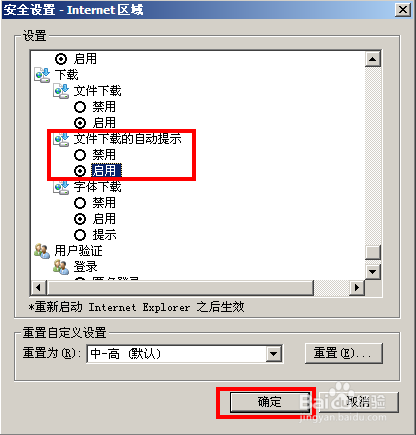IE浏览器阻止我们下载的时候如何解决
1、当我打开一个文件,点击下载的时候,如下图艚硒渤恨弹出“为帮助保护您的安全,Internet Explorer已经阻止从此站点下载文件到您的计算机。单击此处查看选项...”。
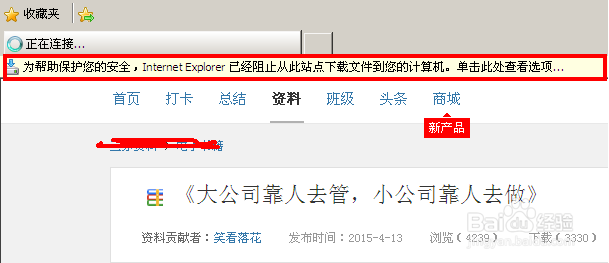
2、每次下载需要通过鼠标在弹出阻止对话框上点击鼠标右键,选择【下载文件】,然后网页就会刷新一次,再点击下载文件,就可以下载了。
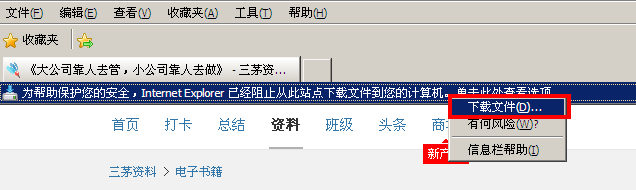
3、如果需要下载很多文件,那就要反复的点击,很麻烦,很浪费时间。下面给大家介绍下一次性设置的方法。
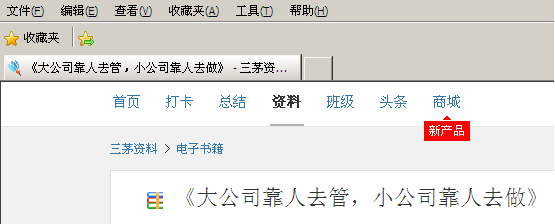
4、首先打开IE浏览器(Internet Explorer),找到【工具】按钮;

5、单击“工具”按钮,然后选择“Internet 选项”;
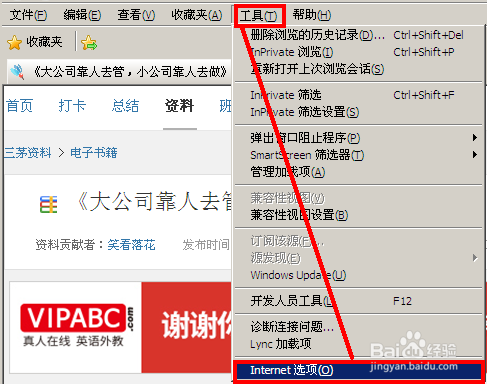
6、在“Internet 选项”中找到 “安全”选项卡,单击“安全”选项卡,然后单击“自定义级别…”。
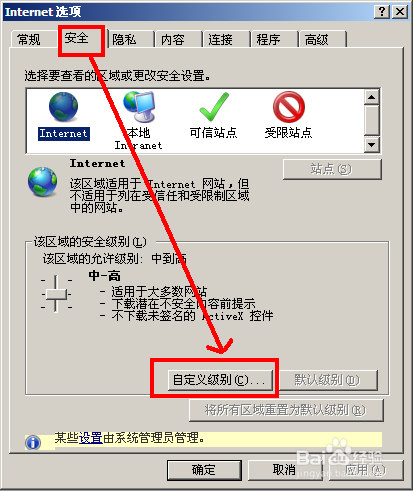
7、将鼠标滚动到列表的“下载”部分,然后找到“文件下载的自动提示”,一般是在最后的地方;
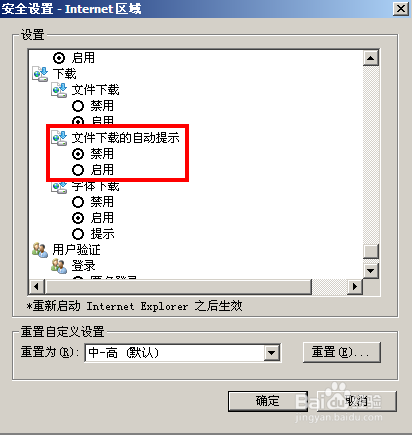
8、将“文件下载的自动提示”下的“禁用”改为启用,点击确定,回到“安全选项卡”点击姑百钠恁确定,设置完成后阻止框消失,直接弹出下载提示框,问题得到解决。